随着手机功能的不断升级和智能化的发展,如今的手机已经不仅仅是通信工具,更成为我们工作和生活中必不可少的利器之一,在工作中我们有时需要使用手机进行表格编辑,而WPS表格作为一款功能强大的手机办公软件,无疑成为了很多人的首选。有些时候我们可能会遇到表格行数和列数不足的情况,这时候我们就需要了解如何在手机上增加表格的行数和列数了。接下来我将为大家介绍几种简便的方法来实现这一需求。
手机WPS表格怎样增加行列
步骤如下:
1.在某列上方点击一下,选中该列。点击菜单中的“插入列”。
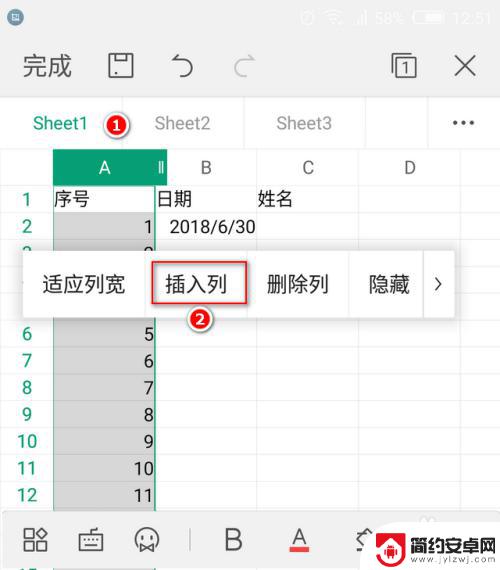
2.这样就该列左侧插入了一列。
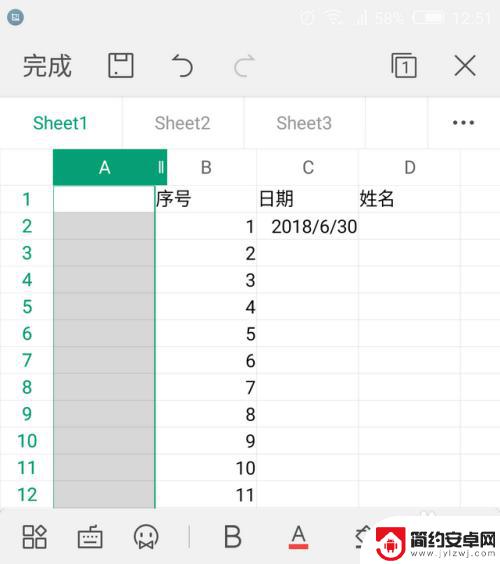
3.同样的,选中一行。点击“插入行”,可以在该行上方插入一行。
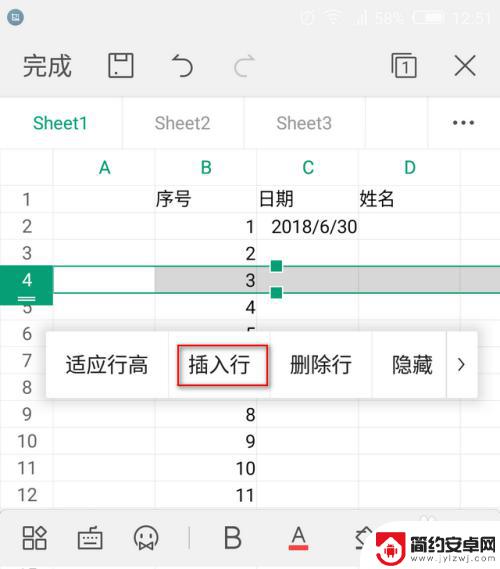
4.这个方法只适合用于插入一行或一列,如果要插入多列就很麻烦了。
以上就是关于如何在手机上增加表格的行数和列数的全部内容,如果有遇到相同情况的用户,可以按照小编的方法来解决。










